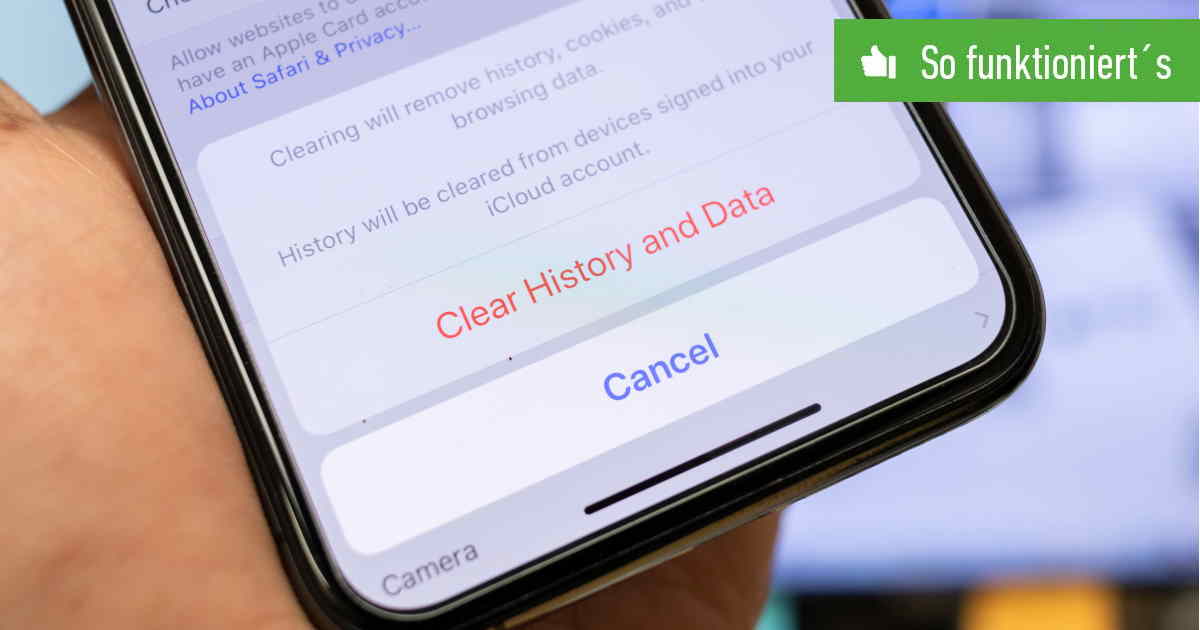Inhaltsverzeichnis
Jede Webseite, die Du über den Browser auf dem Handy besuchst, wird im Verlauf gespeichert. So findest Du schnell eine interessante Webadresse wieder. Manchmal möchte man jedoch nicht, dass kürzlich besuchte Webseiten aufgelistet werden. Wir zeigen Dir, wie sich der Verlauf beim Handy löschen lässt.
In der Standardeinstellung jeder Browser-App wird der Verlauf angelegt. Um Deine Besuche geheim, zu halten, musst Du also selbst tätig werden. Willst Du verhindern, dass ein Verlauf angelegt wird, nutze Deine Browser-App im Inkognito-Modus. So werden keinerlei Besuchsdaten gespeichert.
Chrome
So löschst Du den Verlauf in der Google-Chrome-App auf dem Android-Handy und iPhone:
- Rufe die Chrome-App auf.
- Drücke rechts oben auf die drei Punkte.
- Steuere den Eintrag Verlauf an.
- So lässt Du Dir alle kürzlich aufgerufenen Webseiten anzeigen.
- Möchtest Du die Liste leeren, tippe auf Browserdaten löschen.
- Im nächsten Fenster wählst Du aus, welche Daten entfernt werden sollen. Setze den Haken bei Browserverlauf. Zusätzlich lässt Du hier zum Beispiel auch den Browser-Cache oder die Cookies löschen.
- Im Eintrag Zeitraum gibst Du an, ob der komplette Verlauf oder nur die besuchten Webseiten zu einem bestimmten Zeitpunkt aus dem Browsergedächtnis entfernt werden sollen.
- Bestätige den Vorgang über Daten löschen links unten.
Alternativ lassen sich auch nur einzelne Webseiten aus dem Verlauf löschen. Tippe hierfür auf das X-Symbol in der Verlaufsübersicht. Drückst Du auf einen Eintrag, wirst Du direkt zu der bereits früher besuchten Webseite weitergeleitet. Über die Lupe suchst Du gezielt nach einzelnen Web-Adressen zum Entfernen.
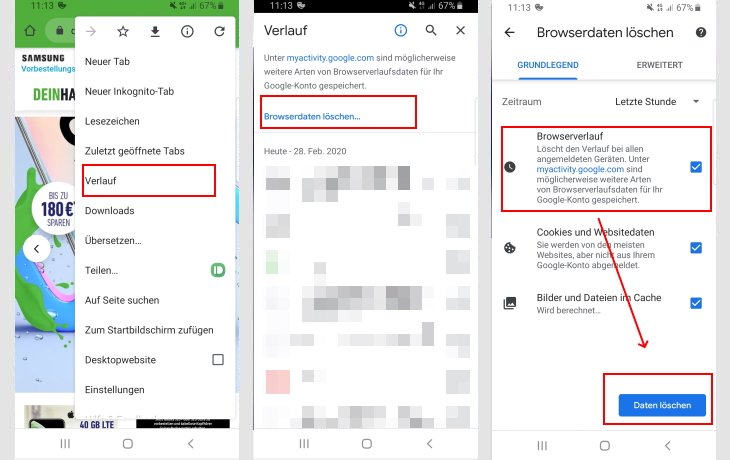
Firefox
In der Firefox-App wird der Verlauf als Chronik bezeichnet. Auch hier löschst Du alle oder einzelne Einträge auf iPhone, iPad oder Android-Handy:
- Drücke auf die drei Balken, um das Menü zu öffnen. In der Handy-App findest Du das Icon im unteren Bildschirmbereich, auf dem iPad rechts oben.
- Wähle den Eintrag Ihre Bibliothek.
- Rufe die Chronik auf.
- Hier lässt Du Dir nun die besuchten Webseiten anzeigen. Möchtest Du nur einzelne Webseiten aus der Liste entfernen, wische bei den entsprechenden Einträgen nach rechts.
- Über Neueste Chronik löschen erreichst Du die Auswahl zum Entfernen des Verlaufs. Gib auch hier den Zeitraum an.
Auf einem ähnlichen Weg löschst Du den Verlauf in anderen Browser-Apps, zum Beispiel in der vorinstallierten Samsung-Internet-App.
Safari (iPhone & iPad)
Etwas anders erreichst Du die Verlaufsdaten bei Safari auf dem iPhone:
- Um den gesamten Safari-Verlauf auf dem iPhone zu entfernen, rufe die Einstellungen-App auf.
- Scrolle herunter bis zum Punkt Safari.
- Hier findest Du die Option Verlauf und Websitedaten löschen.
Einzelne Einträge lassen sich auch direkt in der Safari-App aus dem Verlauf entfernen:
- Öffne die Safari-App.
- Tippe auf das Lesezeichen-Symbol.
- Drücke auf das Uhr-Icon rechts oben.
- Du siehst nun die kürzlich besuchten Webseiten.
- Wische bei einem einzelnen Eintrag nach links.
- Es erscheint der rote Entfernen-Button für die ausgewählte Webseite.
- Über den Löschen-Button rechts unten lässt sich zudem der Verlauf für einen bestimmten Zeitraum löschen. So radierst Du die besuchten Webseiten der letzten Stunde, vom aktuellen Tag oder alle Webseiten-Daten aus.
Die Daten werden sowohl vom iPhone und iPad als auch in der iCloud gelöscht.